Articles:
Apprenez à créer une nouvelle commande à partir de zéro et à en modifier une existante : configurez l'accès aux produits, ajoutez un paiement ou appliquez des conditions individuelles pour un participant.
Dans cet article:
Une commande est un outil pratique pour gérer l’accès aux produits. Elle peut être créée automatiquement pendant le processus d’achat d’un participant ou manuellement — dans les cas où des conditions personnalisées sont nécessaires.
Il arrive souvent que la configuration standard d’un cours ne convienne pas à un client particulier : par exemple, quelqu’un peut demander une prolongation de la période d’accès, une autre personne peut avoir besoin de la désactivation des exercices pratiques, et certains souhaitent payer en plusieurs fois. Dans de tels cas, vous pouvez simplement modifier la commande et adapter les conditions individuellement pour chaque participant. Vous pouvez en savoir plus sur ce qu’est une commande dans cet article.
Toutes les commandes créées peuvent être facilement affichées et gérées dans un menu séparé : CRM → Commandes, où une liste complète avec filtres et fonction de recherche est disponible.
Si vous avez plusieurs produits ou adresses, vous pouvez utiliser différents tunnels de vente — pour différents types de clients ou projets. Plus de détails sur la structure de la section « Commandes » sont disponibles via ce lien.
Création d’une commande
Une commande contient toutes les conditions d’accès à un cours ou à un produit : ce qui a été acheté, à quel prix, la durée et d’autres informations associées.
Dans la plupart des cas, la commande est créée automatiquement — lorsque le client visite la page de l’offre ou achète via un formulaire. Ces commandes indiquent à partir de quelle offre elles ont été générées.
Cependant, une commande peut également être créée manuellement. Cela est pratique si vous souhaitez accorder un accès sans achat, appliquer des configurations personnalisées ou travailler manuellement avec le client.
Pour créer une commande manuellement :
Allez dans CRM → Commandes
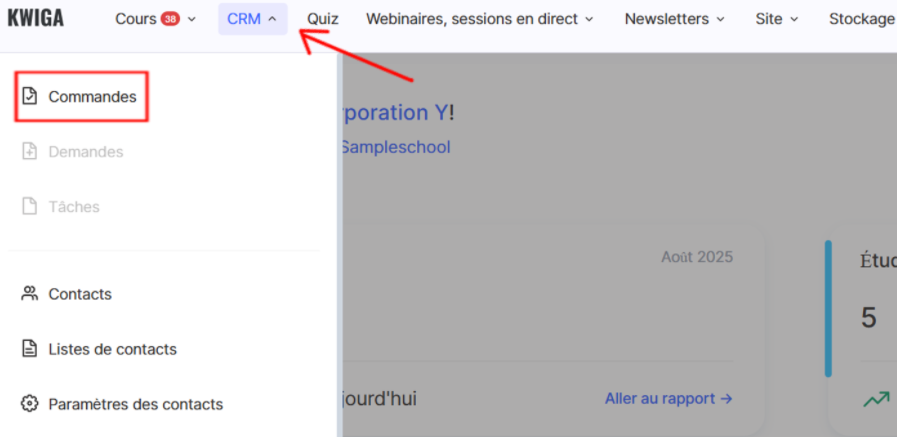
et cliquez sur +Commande.
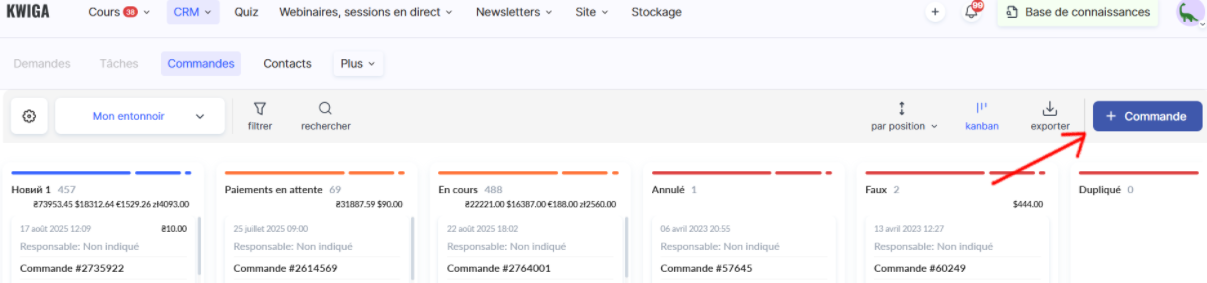
Ou ouvrez la fiche de contact du participant, allez dans l’onglet « Commandes » et cliquez sur +Commande.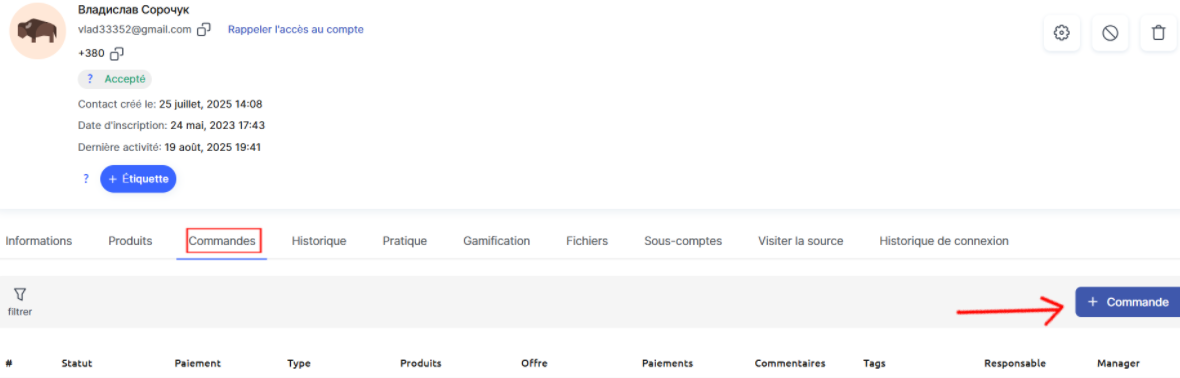
Pour vous assurer que tout fonctionne correctement, il est important de remplir certains champs clés :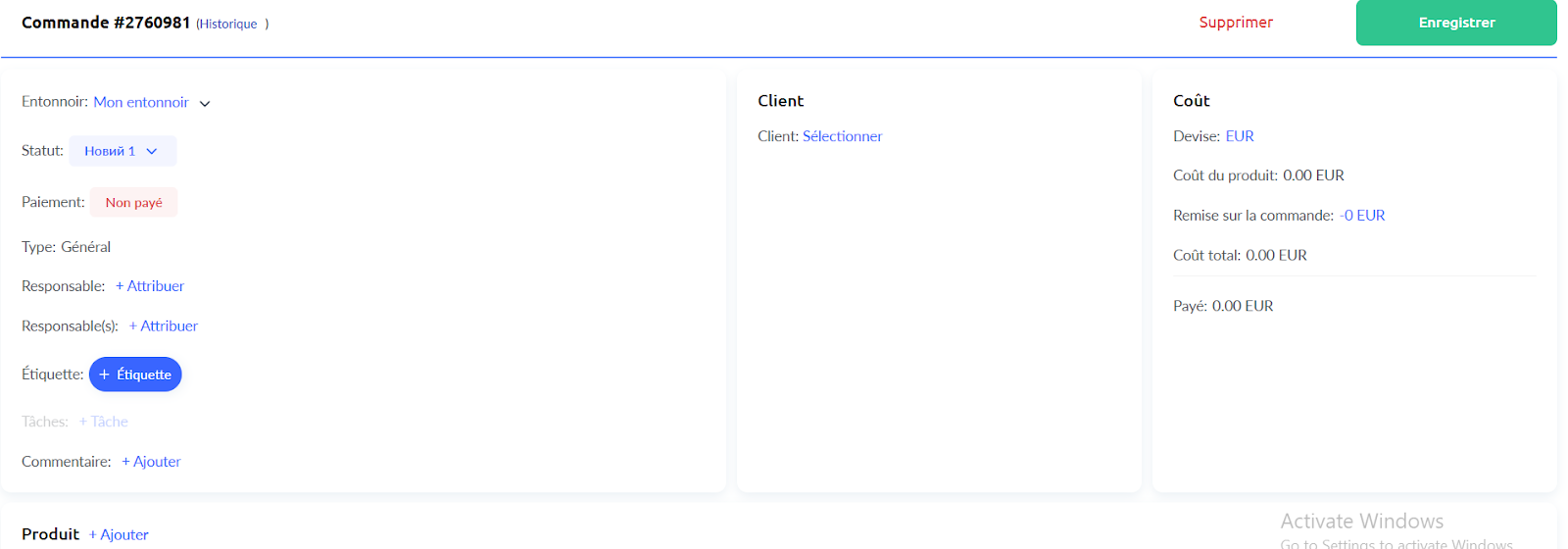
• Remplissez les paramètres généraux :
● Tunnel de vente – Vous pouvez laisser le tunnel prédéfini tel quel ou en choisir un dans la liste, si plusieurs sont disponibles.
● Statut – Par défaut, il est généralement défini sur Nouveau, mais vous pouvez choisir d’autres statuts disponibles dans le tunnel sélectionné.
● Paiement – Reste sur Non payé tant qu’aucun paiement n’a été créé et finalisé dans la commande.
● Type – Régulier, sauf si des conditions particulières s’appliquent.
● Manager / Responsable – (Optionnel) Indiquez, si nécessaire, les personnes responsables.
● Commentaire – (Optionnel) Ajoutez des informations utiles (par ex. raison de la création manuelle, notes sur l’interaction avec le client, etc.).
• Sélectionnez le client
Dans le champ Client, cliquez sur Sélectionner.
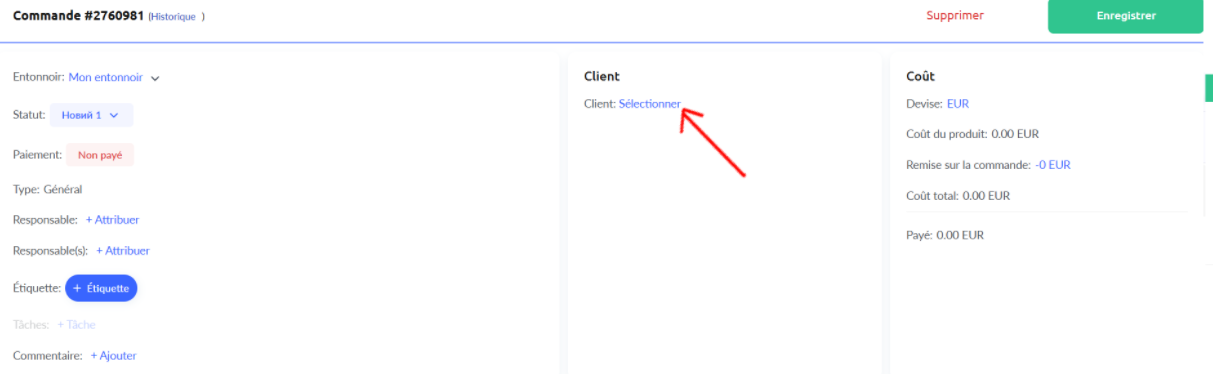
Puis, choisissez dans la liste des contacts existants ou ajoutez-en un nouveau.
3. Indiquez la devise de la demande
Sélectionnez la devise souhaitée si l’accès est payant.
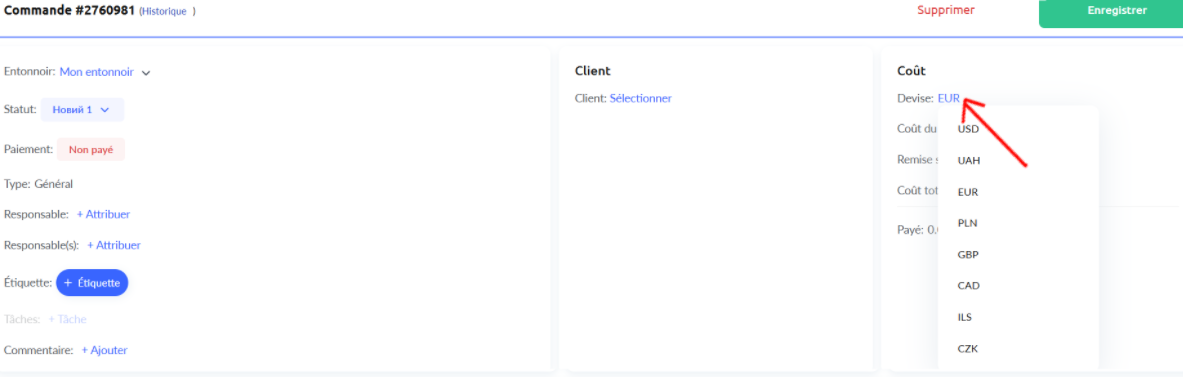
Ajouter un produit
Ajoutez le produit correspondant à la commande afin d’accorder au participant l’accès à un cours ou à un autre matériel.
Dans la section Produit, cliquez sur + Ajouter pour sélectionner un cours ou un autre produit.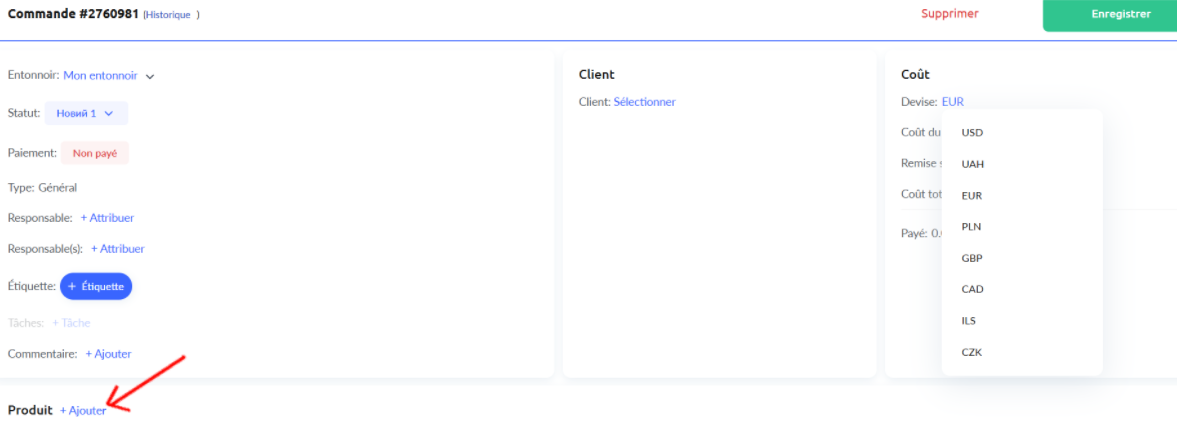
Dans la fenêtre de sélection, choisissez le produit et configurez les conditions d’accès :
Accès aux contenus à partir de :
● Immédiatement après le paiement – l’accès est automatiquement activé au moment du paiement.
● À partir d’une date précise – une date et une heure fixes sont définies pour le début de l’accès.
● N jours/mois après le paiement – l’accès commence individuellement en fonction de la date de paiement.
Durée de l’accès :
● Jusqu’à une date précise
● Pendant N jours/mois
● Accès à vie
Prix – Indiquez le prix du produit (la devise est automatiquement reprise de la configuration de la commande).
Accès aux leçons – Vous pouvez accorder un accès complet ou le limiter à certains modules/leçons.
Délais de mise à disposition des leçons :
● Selon le cours – les paramètres de délai définis dans le cours sont utilisés.
● Supprimer tous les délais – toutes les leçons sont immédiatement disponibles.
● Remplacer les délais – définissez votre propre calendrier personnalisé de mise à disposition des leçons.
Points de contrôle (jalons) – Vous pouvez les configurer et les activer dans la commande pour suivre la progression étape par étape avec des exercices pratiques, ou les désactiver pour accorder un accès complet immédiat.
Exercices :
● Selon le cours – s’adapte à la configuration du cours.
● Supprimer tous les exercices – supprime toutes les exigences liées aux tâches.
● Remplacer – définissez vos propres exercices spécifiquement pour cette commande.
Accès aux commentaires – Activez ou désactivez la possibilité de publier des commentaires dans le cours, si cette fonctionnalité est disponible.
Délivrance du certificat – Indiquez si un certificat doit être délivré et dans quelles conditions.
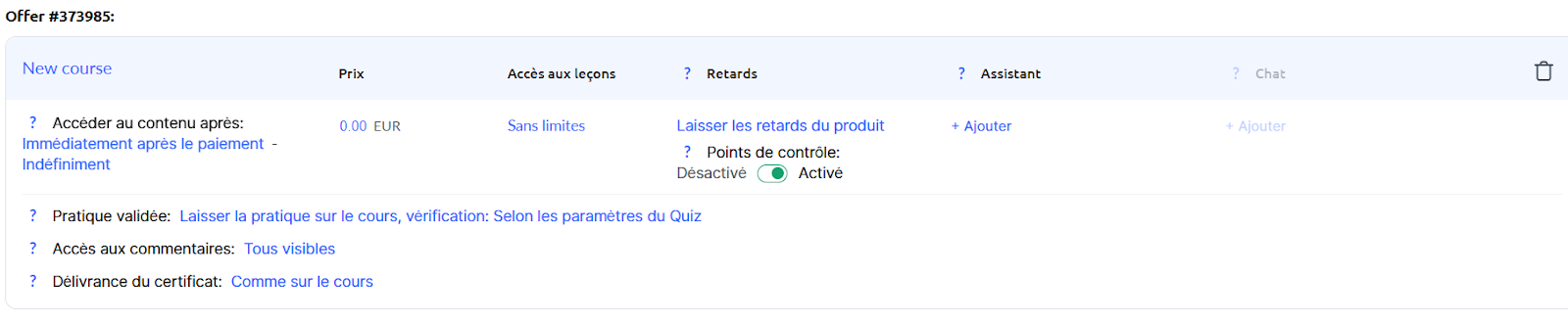
5. Ajouter un paiement
Chaque commande permet d’ajouter aussi bien des paiements déjà effectués que des paiements encore en attente.
Même si la commande est créée manuellement, vous pouvez générer un paiement non réglé afin que le client puisse le solder ultérieurement.
Dans la section Paiements, cliquez sur + Ajouter :
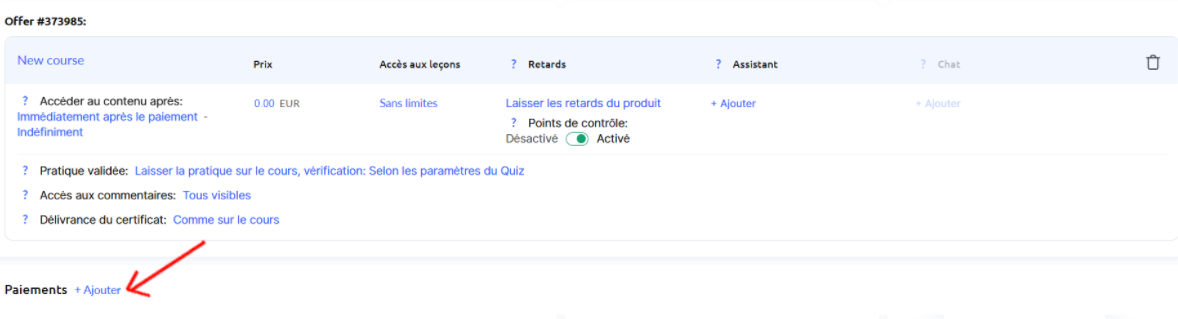
Dans la fenêtre de création du paiement, veillez à remplir les champs clés :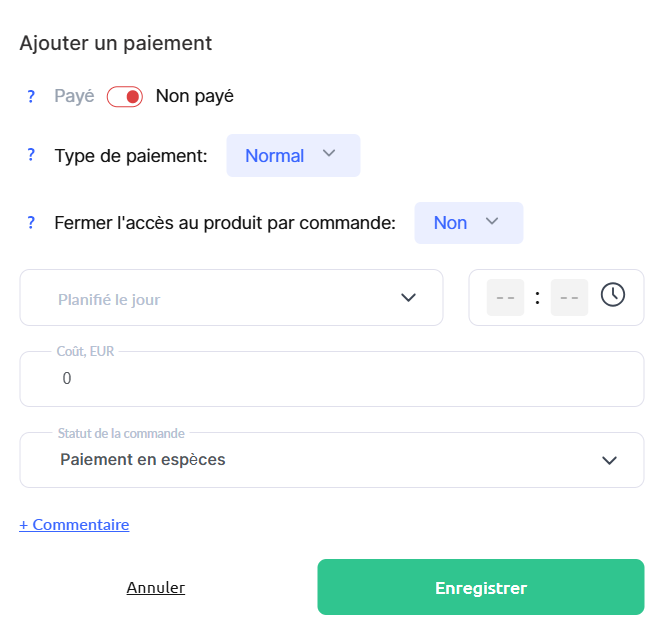
Statut du paiement — Le commutateur doit rester rouge sur Non payé tant que le paiement n’a pas été reçu. La plateforme génère automatiquement un lien de paiement si aucun règlement n’a encore été effectué.
Type de paiement — N’influence pas la logique technique, mais est utile pour l’analyse. Options :
● Régulier — Paiement standard.
● Acompte (Prepayment) — lorsque la commande est divisée en plusieurs parties.
● Paiement supplémentaire — pour les paiements effectués après le paiement principal.
Clôturer l’accès aux produits par commande — Sélectionnez Non s’il s’agit de la première commande ou d’un paiement supplémentaire et que vous ne souhaitez pas restreindre l’accès au produit immédiatement après la création du paiement.
Planifier pour une date — Vous pouvez conserver la date actuelle ou définir une date future si le paiement n’est attendu que plus tard.
Montant — Indiquez le montant exact. La devise est automatiquement reprise de la configuration de la commande.
Statut de la commande — Sélectionnez Virement bancaire pour le traitement du paiement au sein de la plateforme.
Système de paiement — Choisissez l’intégration connectée (par ex. WayForPay, Stripe, etc.).
Après l’enregistrement, le paiement est ajouté à la commande, et un lien de paiement actif apparaît sur la page. Celui-ci peut être copié et envoyé au participant par le moyen de votre choix.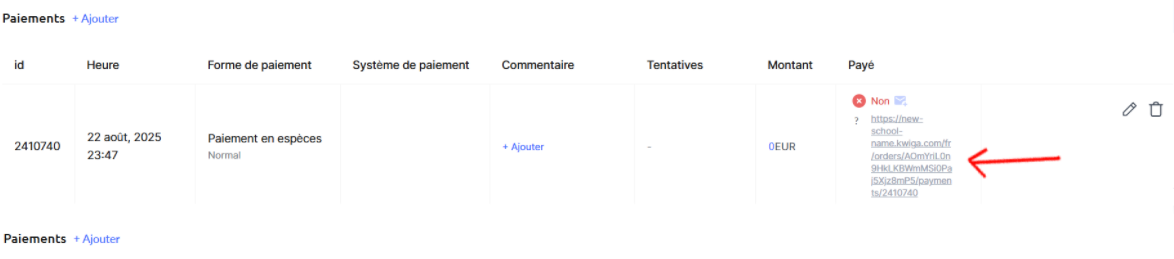
Vous pouvez également envoyer un e-mail pour informer qu’un paiement a été ajouté.

Après que le client a payé via ce lien, le statut du paiement passe automatiquement à Payé.
Si le paiement est reçu par un autre moyen, le statut peut être mis à jour manuellement et un commentaire ajouté.
Modification d’une commande
Vous pouvez modifier n’importe quelle commande — qu’elle ait été créée automatiquement lors du processus d’achat ou manuellement via le CRM. Cela est particulièrement pertinent lorsqu’un client effectue un paiement supplémentaire, souhaite modifier les périodes d’accès, etc.
Remarque : Si vous devez prolonger ou suspendre temporairement l’accès à un produit, il n’est pas nécessaire d’ouvrir la commande. Voici quelques guides utiles à ce sujet :
Comment modifier la date d’expiration du cours
Comment prolonger l’accès au cours
Comment suspendre (geler) l’accès au cours
Si, en revanche, vous devez apporter d’autres modifications, suivez les étapes ci-dessous :
1. Où trouver une commande à modifier
Pour ouvrir et modifier une commande, allez dans CRM → Commandes.
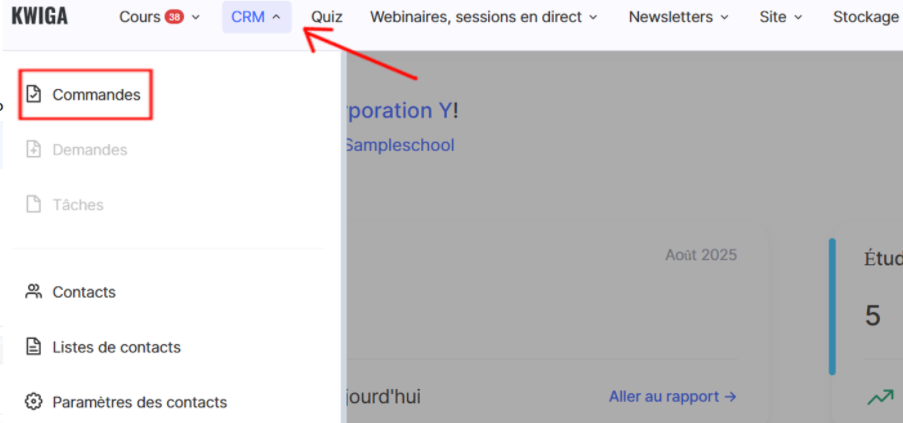
Ensuite, trouvez la commande souhaitée dans le tunnel — par exemple à l’aide de la recherche ou des filtres.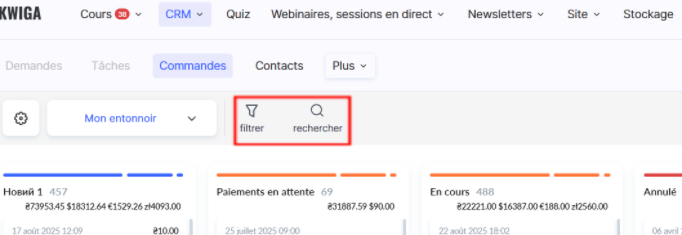
Vous pouvez également ouvrir la fiche de contact du participant concerné et accéder à l’onglet Commandes.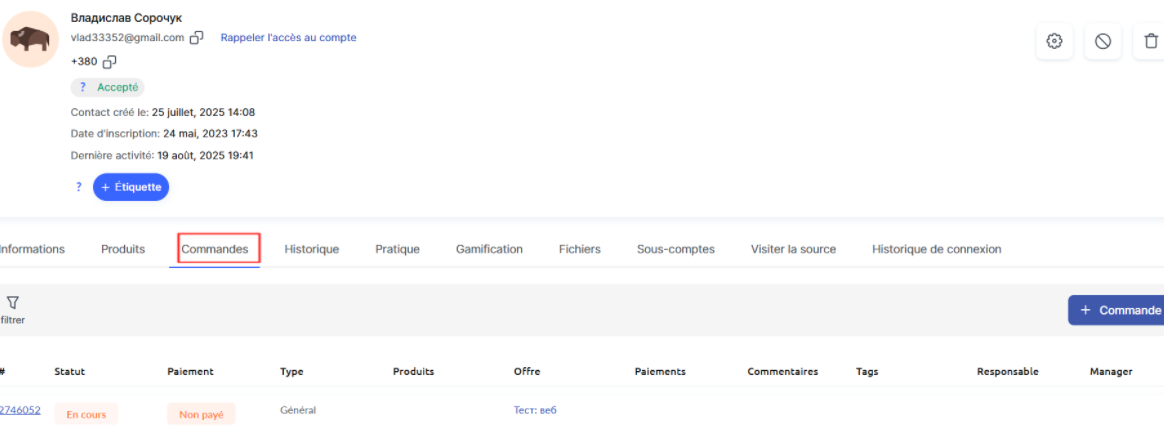
2. Comment ouvrir une commande pour la modifier
Pour modifier une commande, cliquez sur le numéro de la commande ou sur l’icône située à côté.
Un formulaire de commande complet s’ouvrira, dans lequel vous pourrez modifier la plupart des paramètres.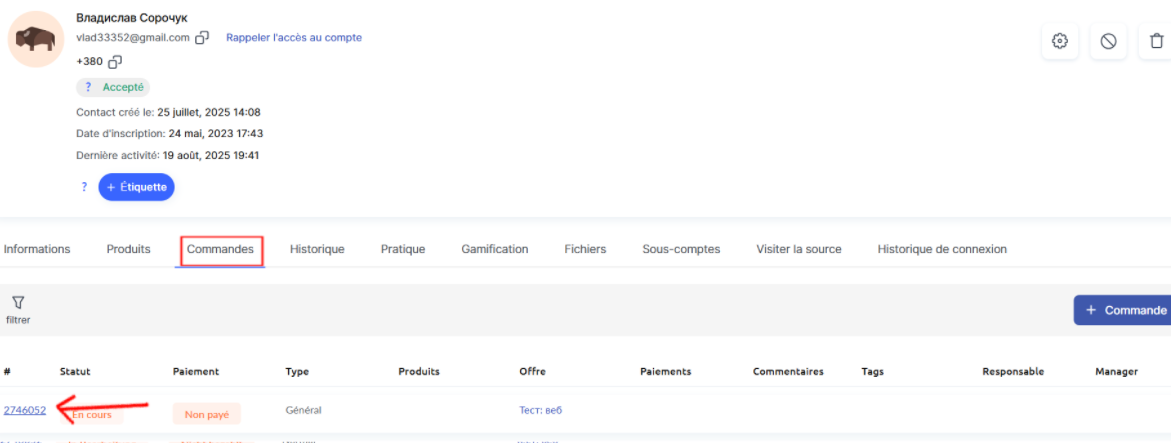
3. Ce que vous pouvez modifier dans une commande
Une fois la commande ouverte, vous pouvez modifier chaque produit ajouté : prolonger la durée d’accès, changer la date de début, définir ou supprimer les délais de mise à disposition des contenus, désactiver les points de contrôle ou supprimer l’obligation de réaliser les exercices pratiques.
Important : Lorsque vous modifiez une commande créée automatiquement à partir d’une offre, le système génère une copie individuelle de cette offre.
Le titre porte alors la mention Copie système. À partir de ce moment, les modifications apportées à l’offre initiale n’affectent plus cette commande — le client bénéficie de ses propres conditions d’accès personnalisées.

Par exemple, si un participant a besoin de plus de temps — prolongez simplement la durée d’accès aux contenus.
Vous pouvez également désactiver les points de contrôle (en basculant l’interrupteur sur rouge) — pour un participant spécifique, si vous souhaitez que les exercices soient facultatifs.

Vous pouvez restreindre ou accorder l’accès à certaines leçons — ou, alternativement, ne définir aucune restriction.
De même, vous pouvez autoriser ou limiter l’accès aux commentaires, et ainsi de suite.
Par exemple, si un paiement a été effectué en dehors de la plateforme, vous pouvez le marquer manuellement comme Payé et ajouter un commentaire.
Ou bien, si les modifications dans les paramètres d’accès nécessitent un paiement supplémentaire, vous pouvez créer un nouveau paiement non réglé.
En plus de la modification des paramètres d’accès, vous pouvez également modifier les paiements dans la commande.
Par exemple, si un paiement a été effectué en dehors de la plateforme, vous pouvez le marquer manuellement comme Payé et ajouter un commentaire.
Ou, si les changements dans la configuration d’accès exigent un paiement supplémentaire, vous pouvez créer un nouveau paiement non réglé.
Remarque : Si vous devez modifier l’accès pour plusieurs participants en même temps, il est préférable de modifier l’offre/le tarif et non les commandes individuelles. C’est plus pratique lorsque le changement concerne un groupe entier. Plus d’informations ici : Lien vers le document
Toutes les modifications sont automatiquement enregistrées et appliquées immédiatement.
Ainsi, vous pouvez adapter rapidement les commandes aux besoins de chaque client.
La compréhension de la création et de la modification des commandes vous permet de gérer efficacement l’accès à vos produits.
Vous pouvez répondre rapidement aux besoins des clients, automatiser les processus de travail et rester flexible dans des situations inhabituelles.
Vous n'avez pas trouvé la réponse ? Contactez le service support via chat en ligne ou Telegram
